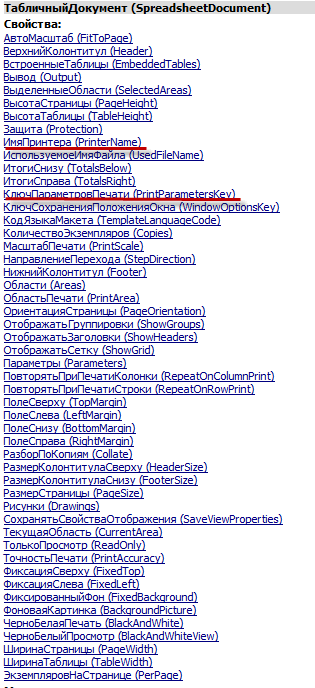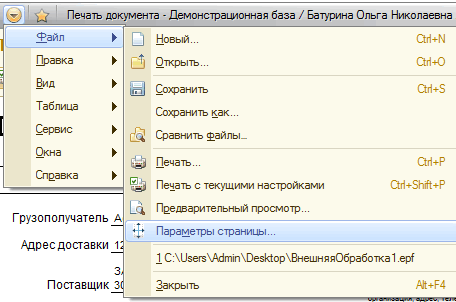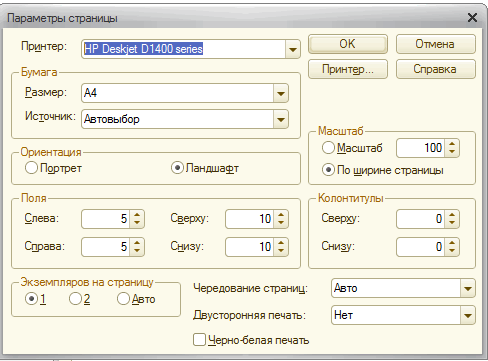|
|
|
|||||||||||||
|
|
Все о печати из 1С У каждого ИТ-специалиста когда-либо был подобный разговор. Попробуем разобраться, за какие функции подсистемы печати отвечает 1С, а что уже выполняется средствами операционной системы –У меня принтер не печатает. – А что печатаете? – ТОРГ-12 из 1С. – Ааа… ну если из 1С, то звоните программистам. – Они уже сказали звонить вам… В центре всей подсистемы печати 1С лежит некая сущность – «Табличный документ». Табличный документ – это «*.mxl», определенный формат файла, чем-то напоминающий Excel, но несколько «облегченный» и имеющий свои определенные свойства. Некоторые из этих свойств стоит рассмотреть отдельно. Просто, заглянув в справку, можно увидеть более 50 пунктов. Из перечня видно, что разработчик 1С может управлять огромным количеством параметров, непосредственно влияющих на печать документа, начиная от масштаба печати и заканчивая настройкой двусторонней печати и количества экземпляров на странице (см. рис. 1). В справке приведен исчерпывающий перечень параметров, на которые может повлиять разработчик. Среди них нет, к примеру, палитры или выбора качества.
Рисунок 1. Свойства печати 1С Прежде всего нас будут интересовать два параметра:
Что касается параметра «Имя принтера», то тут все просто – это имя принтера в ОС, на который будет печататься табличный документ. В данном случае имя – это обычная строчка, в случае переименования принтера в операционной системе, если разработчик напрямую вписал данный параметр для табличного документа, он будет очищен. 1С станет печатать на принтер по умолчанию. Сохранение настроек печати Рассмотрим свойство «КлючПараметровПечати». Наверное, самое интересное свойство табличного документа 1С. О его существовании необходимо знать как разработчикам, так и системным администраторам. Дело в том, что, какие бы параметры печати табличного документа разработчик ни задал в программном коде, если табличный документ выведен на экран, эти параметры можно изменить. Для этого достаточно встать на любой ячейке табличного документа (сделать его активным) и выбрать меню «Файл → Параметры страницы». Не забудьте, что в управляемых формах меню «Файл» ловко спрятано от посторонних глаз и находится в выпадающем списке по стрелке в левом верхнем углу основного окна или табличного документа (см. рис. 2).
Рисунок 2. Меню параметров страницы на управляемых формах Само окно редактирования параметров страницы представлено на рис. 3. Это последнее диалоговое окно, которое еще отчасти относится к настройкам 1С. Оно определяет основные параметры табличного документа, которые будут установлены для печати.
Рисунок 3. Диалог редактирования параметров печати табличного документа Но надо учитывать, что при нажатии на кнопку «Принтер» откроется диалоговое окно, относящееся к свойствам принтера и ничего общего с 1С не имеющее. Список принтеров и источников бумаги для них 1С тоже берет из параметров операционной системы (часто очень хорошо запрятанных). Все остальные свойства очень напоминают выделенные выше курсивом свойства табличного документа, доступные для установки разработчику. Таким образом, программно можно сформировать табличный документ с произвольными параметрами печати по умолчанию. Так при чем же тут свойство «КлючПараметровПечати», с которого мы начинали? А как раз этим свойством управляется сохранение параметров печати табличного документа для каждого пользователя 1С. Статью целиком читайте в журнале «Системный администратор», №9 за 2014 г. на страницах 50-52. PDF-версию данного номера можно приобрести в нашем магазине. |
Комментарии отсутствуют
| Добавить комментарий |
|
Комментарии могут оставлять только зарегистрированные пользователи |
|












 ОЛЕГ ФИЛИППОВ, АНТ-Информ, заместитель начальника отдела разработки,
ОЛЕГ ФИЛИППОВ, АНТ-Информ, заместитель начальника отдела разработки,